Kako prilagoditi kakovost videa na Netflixu
Netflix Rezanje Vrvice / / October 02, 2020
Nazadnje posodobljeno dne

Če poskušate omejiti uporabo podatkov Netflix, boste morda želeli prilagoditi nastavitve kakovosti videa Netflix. Evo kako.
Zahvaljujoč Netflixu so dnevi čakanja na teden, da si ogledate najnovejšo epizodo svoje najljubše drame, minili. Če spremenimo način gledanja televizijskih oddaj in filmov, nam Netflix omogoča, da v enem sedenju popivamo cele serije.
Če plačujete naročnino na Netflix, se prepričajte, da imate najboljšo kakovost pretočnega predvajanja. Na srečo je mogoče prilagoditi nastavitve kakovosti videa Netflix, vendar to ni povsem preprost postopek. Tukaj je tisto, kar boste morali storiti.
Možnosti kakovosti videa Netflix
Če ste v YouTubu gledali videoposnetke, boste vedeli, da je zelo enostavno spremeniti nastavitve kakovosti videoposnetka. Glede na najvišjo ločljivost videoposnetka, ki ga predvajate, lahko z nekaj kliki nastavite kakovost predvajanja od 144p do skoraj nepredstavljivih 8K pri nekaterih videoposnetkih.
Netflix stvari ne olajša tako enostavno, saj kakovosti posameznega videoposnetka ne morete spremeniti. Namesto tega lahko spremenite splošne nastavitve videoposnetkov za svoj račun. Tudi takrat so stvari še vedno precej omejene.
Na primer, do nastavitev 4K boste imeli dostop le, če plačujete Netflix Premium. Če uporabljate standardni paket, boste imeli dostop do kakovostne vsebine HD (1080p), medtem ko bodo osnovni uporabniki omejeni na 480p vsebine SD.
Če imate načrt, ki omogoča vsebino HD ali 4k, lahko Netflix nastavite tako, da samodejno preklopi na kakovostnejši tok. Kakovost toka lahko nastavite tudi ročno. Nastavitev na Nizko na primer, bo omejil porabo podatkov na 0,3 GB na uro, kar vas bo omejilo na precej nizkokakovostne tokove.
Če preklopite na Srednje, boste omejeni na 0,7 GB prenosa podatkov na uro, ki ponuja standardni tok kakovosti. Nastavljena Visoko, Netflix bo predvajal v najvišji možni kakovosti. To lahko porabi do 3 GB podatkov za vsebino HD (1080p) ali 7 GB na uro za vsebino 4K.
Pomembno je vedeti, da bodo te nastavitve delovale samo znotraj parametrov izbranega načrta. Če uporabljate osnovno naročnino, vas izbira kakovosti za visoko še vedno omejuje na vsebino standardne kakovosti.
Prilagajanje kakovosti videa na Netflixu
Nastavitve kakovosti videoposnetka lahko prilagodite v kateri koli napravi, s katero gledate Netflix. Medtem ko ti koraki predvidevajo, da to počnete v osebnem računalniku ali Macu, bi morali isti koraki delovati na skoraj vseh platformah, vključno z mobilnimi napravami, saj je vmesnik Netflix univerzalen.
Za začetek se prijavite v svoj račun Netflix v spletu. Če imate različni profili Netflix, lahko ima vsaka svoje nastavitve kakovosti videa. Če želite v celotnem računu spremeniti postopek, boste morali postopek ponoviti za vsak profil.
Ko ste prijavljeni v svoj profil, miškin kazalec premaknite nad ikono profila zgoraj desno in kliknite račun možnost.
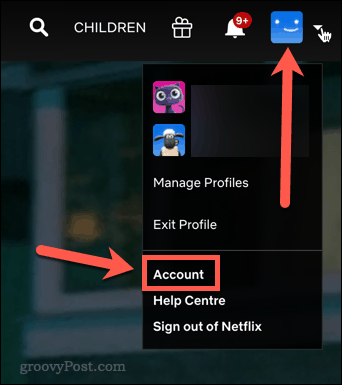
Spodaj Profili in starševski nadzor, izberite profil, za katerega želite nastaviti nastavitve kakovosti videa.
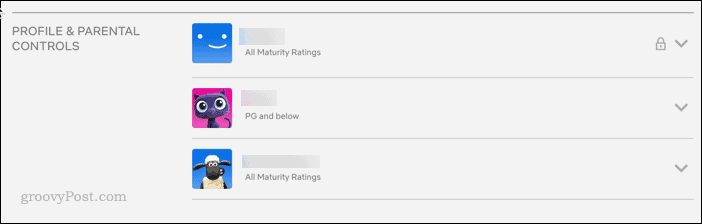
Zraven Nastavitve predvajanja , pritisnite Spremeni se.

Dobili ste možnosti za Samodejno, nizko, srednje, ali Visoko kakovost. Izberite možnost, ki jo želite uporabiti, in kliknite Shrani.
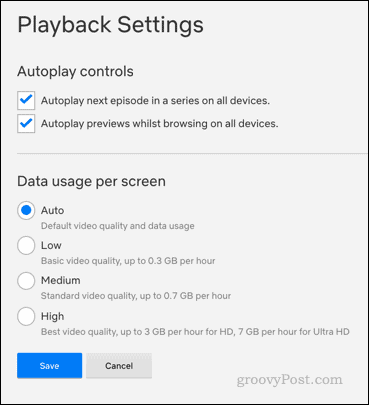
Vaše nastavitve kakovosti videa Netflix so zdaj spremenjene. Če želite spremeniti nastavitve za druge profile, se vrnite na račun strani in ponovite postopek.
Obstaja tudi nekaj drugih nastavitev, ki jih lahko prilagodite Nastavitve predvajanja. Odločite se lahko, ali želite imeti naslednjo epizodo samodejnega predvajanja serije, lahko pa tudi, ali želite, da se predogledi samodejno predvajajo, ko iščete nekaj novega za ogled.
Prevzemite nadzor nad Netflixom
Prilagoditev nastavitev kakovosti videa Netflix je le en način, da prevzamete nadzor nad svojim računom Netflix. Čeprav je 4K odličen, je omejevanje video nastavitev pametna poteza, če pretakate prek omejene podatkovne povezave. Kljub temu pa lahko prilagodite nastavitve Netflixa tudi druge stvari.
Na primer, lahko se naučite, kako upravljanje naprav na Netflixu če delite svoj račun. Če gledate vsebino v drugih jezikih, boste želeli vedeti, kako pokaži ali skrij podnapise. Če poskušate počistiti svoja priporočila, veste, kako skrivanje določenih oddaj in filmov bi bila dobra ideja.



